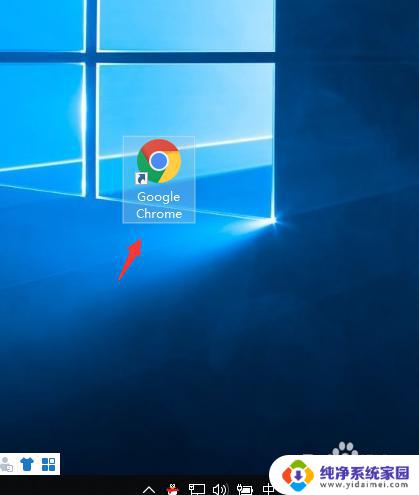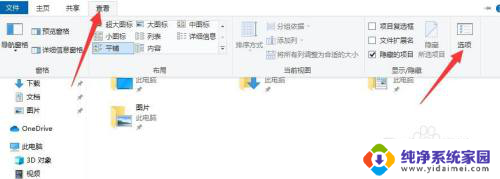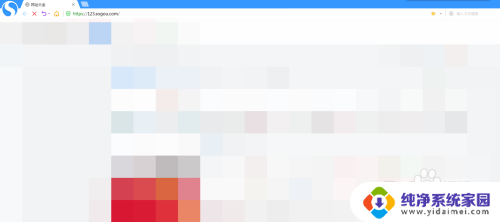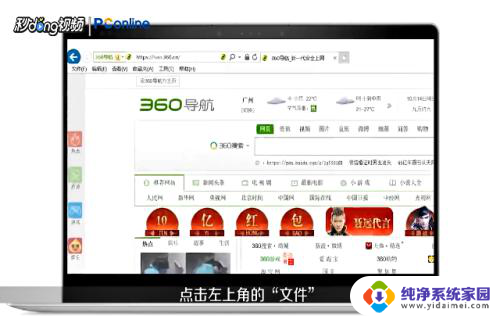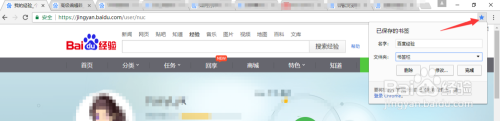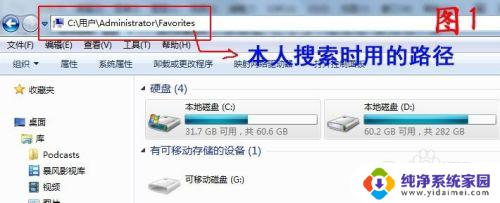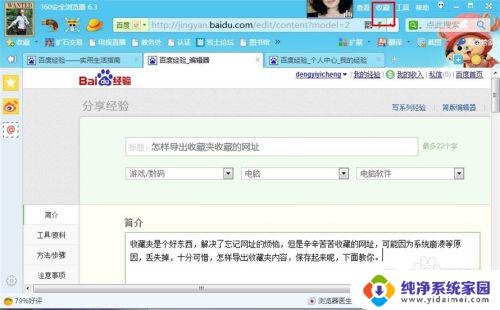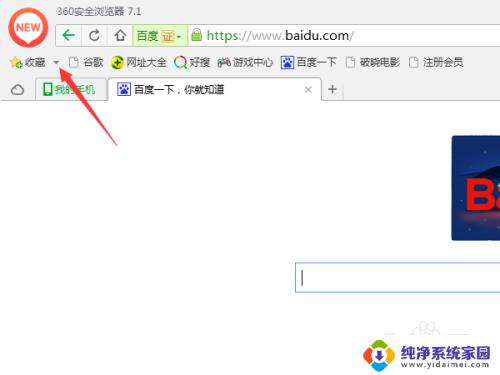怎么在收藏夹里新建文件夹 浏览器收藏夹如何新建文件夹并添加网页
怎么在收藏夹里新建文件夹,随着互联网的发展,我们每天都会浏览大量的网页,为了方便我们对喜欢的网页进行整理和管理,浏览器提供了收藏夹功能,收藏夹可以让我们将网页收藏起来,以便随时查看和访问。当我们的收藏夹中网页越来越多时,可能会变得杂乱无章。为了更好地管理我们的收藏夹,我们可以新建文件夹来对不同主题或类别的网页进行分类。接下来就让我们一起来探讨一下如何在收藏夹里新建文件夹,以及浏览器收藏夹如何新建文件夹并添加网页的方法吧!
操作方法:
1.第一,打开你使用的浏览器。无论是360还是其他的浏览器,都是可以的哦,小编使用的是360极速浏览器哈。
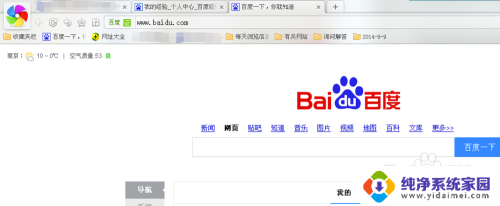
2.第二,在收藏栏上面的空白处,鼠标右击选择【添加文件夹】就可以。
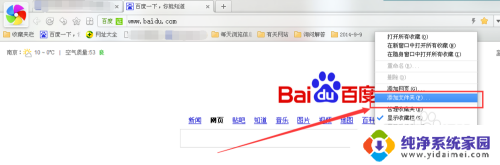
3.第三,在新建文件夹的窗口中。修改文件夹的名字和点击【收藏栏】之后,点击确定就可以咯。
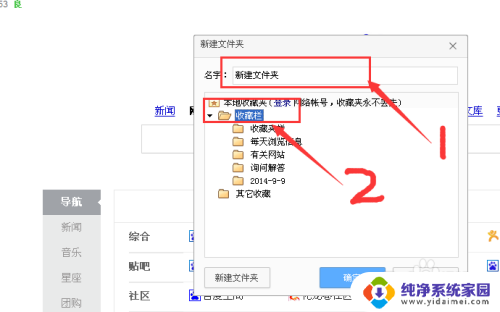
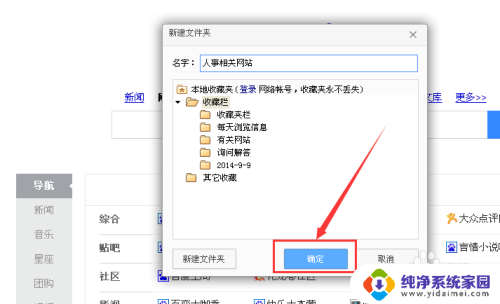
4.第四,点击确定之后。收藏夹栏上就会出现新增的文件夹哦,点击文件夹后会出现【添加到本文件夹】,就可以收藏网页啦。当然,点击其他文件夹里的保存网页可以随意移动的哦。
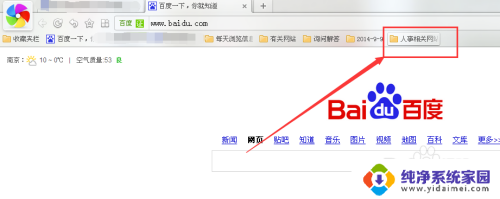
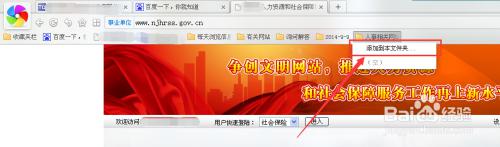
以上就是在收藏夹里新建文件夹的全部内容,如果有不清楚的用户可以参考一下小编的步骤进行操作,希望能够对大家有所帮助。